

Otimize o banco de dados do WordPress com o WP-Optimize
- 24-07-2022
- chuong xuan
- 0 Comments

O plugin WP-Optimize é uma ferramenta eficaz que nos ajuda a limpar o banco de dados do WordPress automaticamente e, assim, obter o máximo desempenho do site.
Este é o meu plugin favorito para usar com vários outros como WP Fastest Cache (criar páginas estáticas), EWWW Image Optimizer (otimizar imagens), Autoptimize (otimizar HTML, CSS, JS) e AMP para WordPress (otimizado para conexão de internet móvel) para fornecer a melhor velocidade do site (*).
(*): Observe que, além dos plugins acima, tenho algumas outras sugestões para sua referência:
- Se você tiver dinheiro para comprar, consulte um dos dois plugins de cache a seguir, WP-Rocket e Swift Performance
- O Short Pixel é um plugin de compressão de imagem muito bom que vale a pena experimentar, mesmo a versão paga tem um preço razoável na maioria dos sites, veja mais o guia de uso do Short Pixel aqui.
Mục lục
função principal
- Remove todos os dados desnecessários (por exemplo, spam, comentários não aprovados, lixo, dados obsoletos), além de extras opcionais pingbacks, trackbacks
- Comprimir/desfragmentar tabelas MySQL com o apertar de um botão
- Controle refinado, especificamente quais otimizações você deseja fazer
- Faça limpeza e otimização semanais (ou outra programação que desejar)
- Realize otimizações sem executar consultas manuais
- Habilite automaticamente o backup de dados antes da otimização via plugin UpdraftPlus
- Exiba estatísticas para o banco de dados e preveja a economia de espaço
- Interface amigável e fácil de usar para dispositivos móveis
- Traduzido em vários idiomas
O plugin WP-Optimize ajuda você
- Expansão Espacial : Quando você edita um post ou página em seu site, o WordPress salva automaticamente as novas revisões no banco de dados. Se você editar um artigo muitas vezes (e especialmente se o post for longo), seu banco de dados rapidamente se encherá de revisões antigas que não valem mais a pena usar e ocuparão espaço de armazenamento. comporte-se. O plug-in WP-Optimize remove modificações desnecessárias, fornece megabytes de dados valiosos e aumenta a velocidade e o desempenho. Ele também limpa a tabela de dados de comentários, removendo todos os comentários de spam e reprovados com apenas um clique.
- Controle : o WP-Optimize informa exatamente quais tabelas de banco de dados estão desperdiçando espaço, oferecendo a você os recursos de insight e personalização para manter seu site rápido e com desempenho.
- Mantenha as coisas limpas e claras : quando ativado, o WP-Optimize pode limpar automaticamente os dados indesejados em uma programação, mantendo-os por quantas semanas você quiser.
Quando você estiver usando este plugin pela primeira vez ou ele tiver acabado de ser atualizado, faça backup do seu banco de dados (recomendamos o UpdraftPlus). Embora nenhuma consulta maliciosa seja usada, é recomendável fazer backup do banco de dados antes de fazer qualquer alteração no banco de dados.
Como isso te ajuda?
- As tabelas de dados no MySQL (o banco de dados que o WordPress usa) se tornarão menos eficientes ao longo do tempo à medida que os dados forem adicionados, excluídos e movidos para frente e para trás. Diga ao MySQL para otimizar suas tabelas de dados o mais rápido possível, e repetir isso fará com que seu site funcione o mais rápido possível. Isso não vai acontecer por conta própria, você precisa de um plugin para fazer isso.
- Toda vez que você salva uma nova postagem, o WordPress cria uma revisão dessa postagem. Se você editar um artigo 6 vezes, poderá ter 5 cópias desse artigo como revisões. Isso enviará rapidamente mais dados (raramente usados) em suas tabelas de banco de dados, tornando-os desnecessariamente complicados e lentos para acessar.
- Semelhante ao cenário descrito acima, pode haver milhares de spam e comentários não aprovados na tabela de dados de comentários, o WP-Optimize pode limpá-los e removê-los com um único clique.
- O WP-Optimize relata tabelas de dados que contêm espaço desperdiçado e permite reduzir e remover esse espaço desperdiçado.
- Limpa automaticamente o banco de dados semanalmente e oferece a opção de "manter dados antigos por algumas semanas".
Versão premium do WP-Optimize
A versão gratuita do WP-Optimize é ótima, mas também oferece uma versão premium paga que é ainda mais poderosa com muitos recursos estendidos que oferecem total liberdade e extrema flexibilidade :
- Suporte a vários sites: amplie os recursos de otimização do banco de dados para que funcionem em vários sites do WordPress ao mesmo tempo. Se você gerencia vários sites, precisará da versão WP-Optimize Premium.
- Flexibilidade e controle : dá a você o poder de otimizar uma tabela específica ou uma combinação de certas tabelas em uma ou mais páginas em vez de otimizar toda a tabela do banco de dados.
- Otimizar imagens : remova imagens não utilizadas em um site WordPress, juntamente com imagens de um determinado tamanho predefinido.
- Agendamento mais granular : fornece uma variedade de opções de agendamento de otimização automática. Tempo específico e executar verificações diárias, semanais, duas vezes por semana ou mensalmente e realizar qualquer número de otimizações adicionais.
- Interface de usuário gráfica perfeita : a interface de planejamento, gerenciamento de otimização de vários sites é extremamente clara.
- Suporte WP-CLI : fornece gerenciamento otimizado a partir da interface de linha de comando.
Instruções para usar o plugin WP-Optimize
Após a instalação, você vai para a guia WP-Optimize para otimização. As opções padrão ficarão assim:
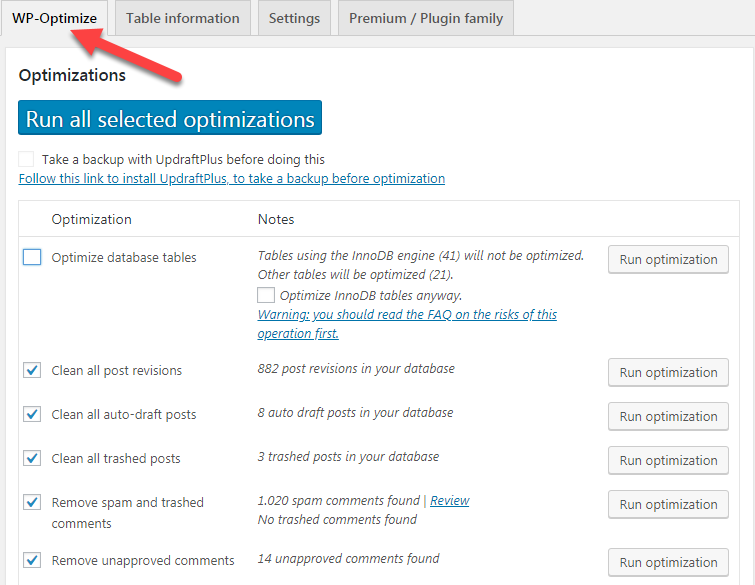
Você pode ver uma mensagem de que meu site usa o banco de dados InnoDB (41) para que essas tabelas não sejam otimizadas, enquanto outras tabelas serão otimizadas (outras tabelas serão otimizadas).chemical – 21). Você deve marcar a caixa Otimizar tabelas do banco de dados (esqueci de marcar na imagem acima), e a seção Otimização do InnoDB não deve ser marcada.
Explique o que significam as opções e avisos na imagem acima (os números específicos variam, dependendo do seu site).
- Limpar todas as revisões de postagens: 882 revisões de postagens em seus bancos de dados e significa que meu site possui 882 versões arquivadas para restaurar postagens no banco de dados, marcando isso excluirá esses dados. Conselho: deve marcar.
- Limpar todos os rascunhos automáticos: 8 posts de rascunhos automáticos em seu banco de dados significam que meu site tem 8 rascunhos salvos automaticamente no banco de dados, marcar isso excluirá esses dados. Conselho: deve marcar.
- Limpar todas as postagens na lixeira: 3 postagens na lixeira em seu banco de dados Isso significa que há 3 postagens na lixeira, marcar aqui excluirá esses dados. Conselho: deve marcar.
- Remover spam e comentários na lixeira: 1020 comentários de spam encontrados , ou seja, remover comentários de spam e comentários na lixeira. Conselho: deve verificar, você pode revisar os comentários na seção de spam para ver se os comentários são spam ou não e depois excluí-los todos.
- Remover comentários não aprovados: 14 comentários não aprovados encontrados Isso significa que há 14 comentários não aprovados, marcar aqui excluirá todos esses comentários. Conselho: não faça check-in apressadamente, você deve ir para ver esses comentários não aprovados especificamente e excluí-los mais tarde, não é tarde demais.
Opções avançadas:

- Remova as opções temporárias expiradas, ou seja, remova as opções temporárias. Neste momento não sei o significado desta escolha.
- Remover pingbacks significa excluir pingbacks, se você mesmo é quem ativa os pingbacks, não deve marcar para excluí-lo.
- Remover trackbacks significa excluir trackbacks, da mesma forma, se você ativou os trackbacks, não deve marcar para removê-lo. Para aprofundar o significado e a diferença entre pingback e trackback
- Limpar metadados de postagem significa excluir os metadados de postagem no banco de dados. Na mensagem da foto acima, diz que tem 58 metadados que não são usados para nada e podem precisar ser apagados.
- Metadados de comentários limpos significa remover metadados de comentários, bem como linhas de dados do Akismet (plugin extremamente poderoso em anti-spam). Na mensagem acima, diz que existem 19 012 linhas de dados do Akismet que não foram usadas.
- Limpar dados de relacionamento órfãos significa remover dados relacionais não utilizados.
Observação: os itens destacados em vermelho realizam operações de banco de dados mais intensas. Em casos muito raros, se o servidor que executa seu banco de dados travar, travar ao mesmo tempo em que o processo de otimização estiver em andamento, os dados podem ser corrompidos. Você pode querer fazer backup antes de realizar otimizações.
Depois de marcar todas as opções desejadas. Você marca a seguinte opção se usar o plug-in UpdraftPlus, isso ajudará seu site a fazer backup (se você não usar este plug-in, não precisa verificar / e não pode marcar):

Por fim, você clica em Executar todas as otimizações selecionadas para realizar otimizações.
Informações da Tabela
As informações sobre as tabelas estão localizadas na guia Informações da tabela . Aqui nos informa o nome da tabela ( Table ), número de registros (registros), tamanho do banco de dados ( Data Size ), tipo de dados ( Type ):

Contexto
As informações sobre as configurações estão na guia Configurações . Aqui você define algumas configurações relacionadas ao agendamento de backup, bem como por quanto tempo os dados antigos são armazenados.
Configurações gerais / Configurações gerais

Essa configuração (última retenção) permite reter 2 semanas de dados do intervalo selecionado e excluir os dados indesejados anteriores. E Habilitar o link da barra de administração significa habilitar a exibição da barra de administração para WP-Optimize na barra de administração superior.
Se você deseja agendar a otimização automática do banco de dados, marque conforme mostrado abaixo:

Por fim, clique em Salvar configurações para salvar as configurações.
Experiência prática
Eu considero o WP-Optimize um processo geral de limpeza do site, então não o uso com muita frequência. Ligue-o apenas uma ou duas vezes por ano para limpeza e desligue-o novamente.
Porque limpar com muita frequência não é necessariamente útil, por exemplo manter as revisões antigas pode ser extremamente valioso se precisarmos usá-las (isto é como um item antigo em Se não tivermos coisas velhas e pouco usadas, nós as jogamos no lixo , porque alguns meses depois de precisarmos deles, ainda teremos algo para usar).
OK, claro que isso é verdade para mim. Você pode ter outras opções que são mais adequadas para você.
Algumas perguntas
Meus dados estão seguros?
Certo; otimizador não faz nenhum "truque" ou interfere de forma perigosa. As consultas de limpeza usadas são instruções MySQL comuns e bem definidas. No entanto, sempre encorajamos você a fazer backup de qualquer possibilidade; não apenas a espinha dorsal do banco de dados, mas também hackers, erro humano, etc.
O que posso esperar que meu site salve?
Isso depende completamente do seu site – quão grande ele é, quantos usuários interagem com ele, há quanto tempo ele existe e quando foi otimizado pela última vez. De qualquer forma, a economia de espaço e as melhorias de velocidade são substanciais; realmente vale a pena garantir que seu banco de dados esteja otimizado.
O WP-Optimize não oferece economias significativas ao meu banco de dados
Este é um caso raro; pode ser porque você está em um plano de hospedagem compartilhada e a empresa de hospedagem que vende esse pacote de hospedagem não permite que você execute código otimizado por meio de instruções SQL. Pergunte à sua empresa de hospedagem sobre isso.
Este plugin é testado e aprovado?
Isso mesmo – WP-Optimize é o plugin mais instalado em seu respectivo campo, com mais de 500.000 usuários e está em desenvolvimento há mais de 7 anos.
O WP-Optimize suporta tabelas InnoDB?
O WP-Optimize desabilitará alguns recursos se tratar a tabela de dados como InnoDB. A otimização da tabela de banco de dados em disco não está disponível, mas os recursos de limpeza ainda funcionam.
Existe algum erro neste plugin?
Os plugins continuam a crescer; Isso significa que é impossível descartar todos os imprevistos e possíveis erros. Portanto, encorajo você a testá-lo em seu host local ou fazer um backup do banco de dados (como precaução).
Você pode me ajudar a restaurar o banco de dados?
Tememos que isso não seja possível. Certifique-se de criar um backup completo do banco de dados antes de usar o WP-Optimize pela primeira vez ou quando tiver uma atualização importante para uma nova versão. Recomendamos usar o UpdraftPlus para fazer isso.
Olá e até outro post.












